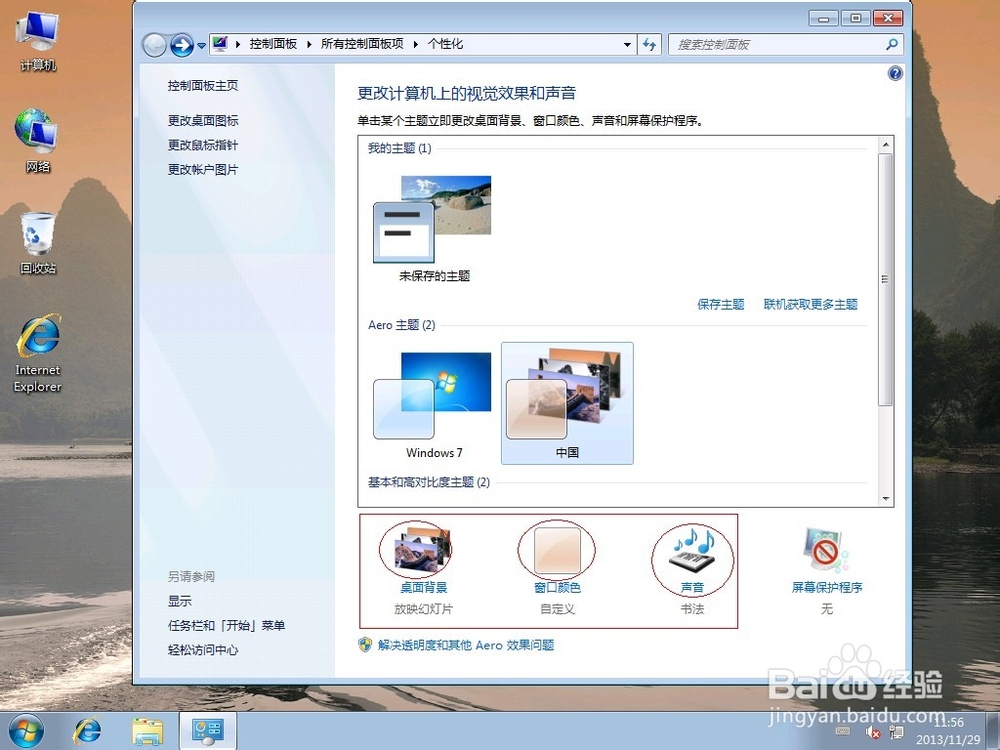WIN7一些常用个性化功能的使用教程
win7即Windows 7的简称,是由微软公司(Microsoft)开发的操作系统,核心版本号为Windows NT 6.1。Win7可供家庭及商业工作环境、笔记本电脑、平板电脑、多媒体中心等使用。在性能和效果上有了不少提升。也得到越来越多人的认可。 看,今天有个老人家的电脑也安装了WIN7系统,可是有些不太会用,连忙来问我了,说找不到地。呵呵,可能是平时习惯使用XP的原因吧,有很多人刚入手WIN7时很不习惯,有些功能不知道在哪找。这并不出奇! WIN7在刚安装完系统的时候,桌面上只有空白的一二个图标,就连想打开“我的电脑”都有点找不到…… 今天要说的话题是:个性化。

工具/原料
一台装WIN7系统的电脑
添加WIN7桌面图标
1、屏幕那么空,先找出那几个不可缺少的图标吧。首先,在屏幕的空白处,点右键-个性化

2、然后,在左上角,点更改桌面图标。
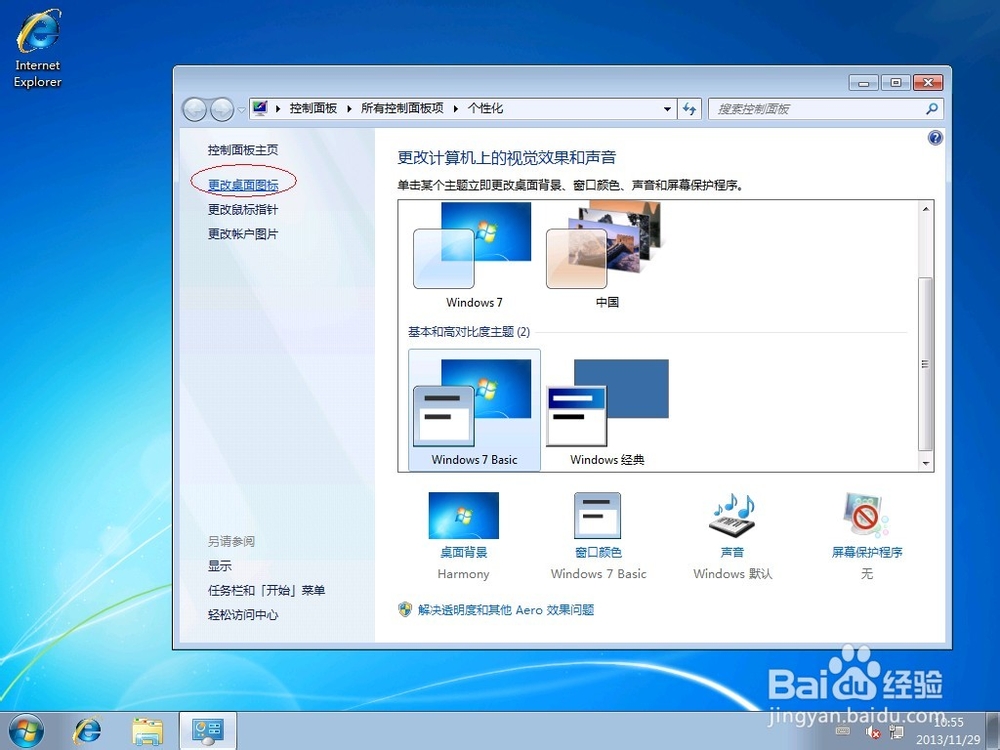
3、这里解释一下:和xp对应的名称 计算机:我的电脑 用户的文件:我的文档 网络:网上邻居 另二个就不说了。呵呵。 你看你喜欢的来选择吧。
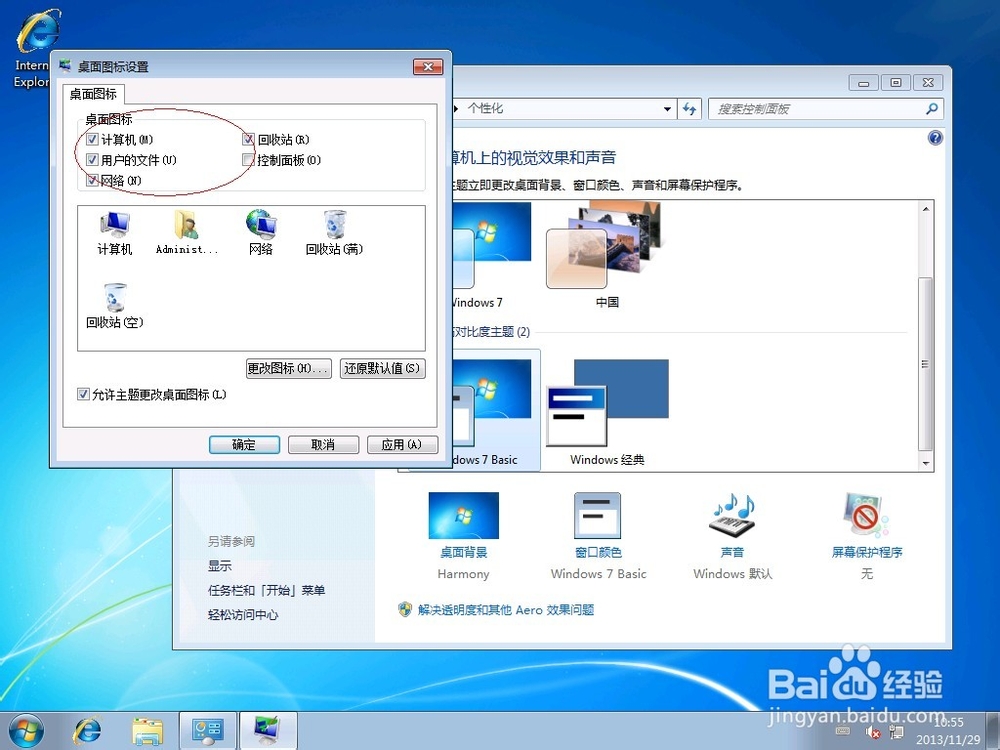
设置屏幕保护及电源设置
1、在办公室用电脑的人,为了防止涉密工作及隐私,肯定要设置屏幕保护的,离开电脑一段时间后让电脑自动锁住,或者离开前直接用快捷键:W朐袁噙岿IN+L锁住(前提是:你的登陆帐号设置了密码)。 首先,在屏幕的空白处,点右键-个性化。

2、然后点击右下角的屏幕保护程序,原来是无的。
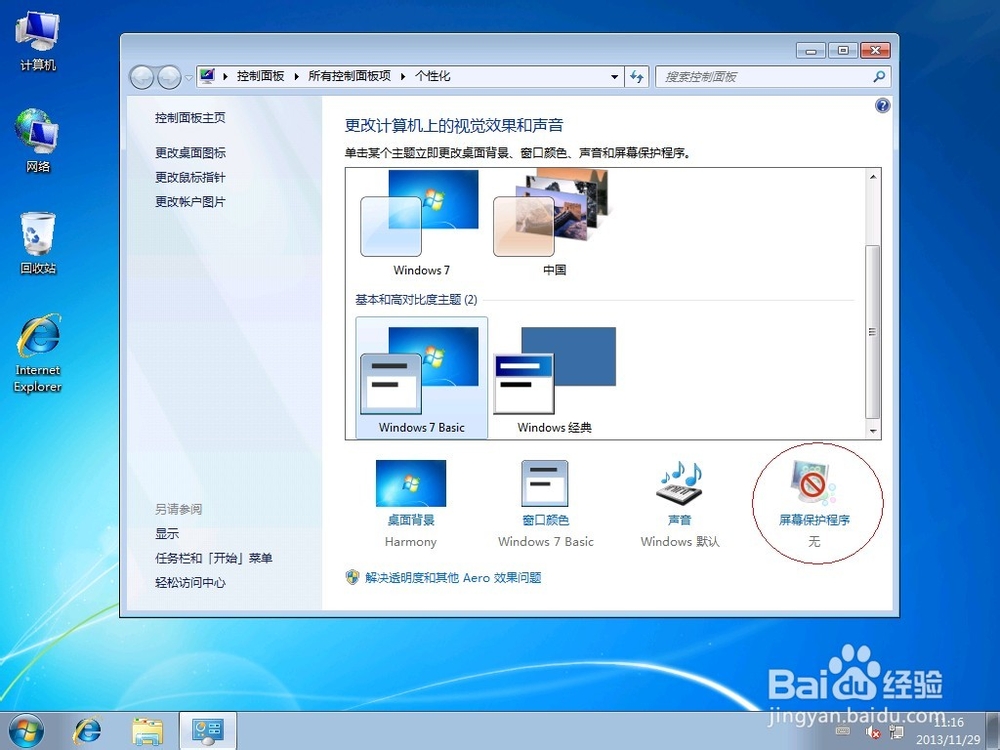
3、我们先选择一个黑屏吧,可以省电环保些,其实那个气泡很得意,我是很喜欢的。呵呵

4、然后设置屏幕保护等待的时间,记得要打勾:在恢复时显示登陆屏幕,没选择的话,会显示屏幕,但不要锁住屏幕。

5、接下来,我们更改一下电源设置吧。还是刚才的位置,如图: 点击:更改电源设置,然后在选中的首选计划的右边,更改计划设置。
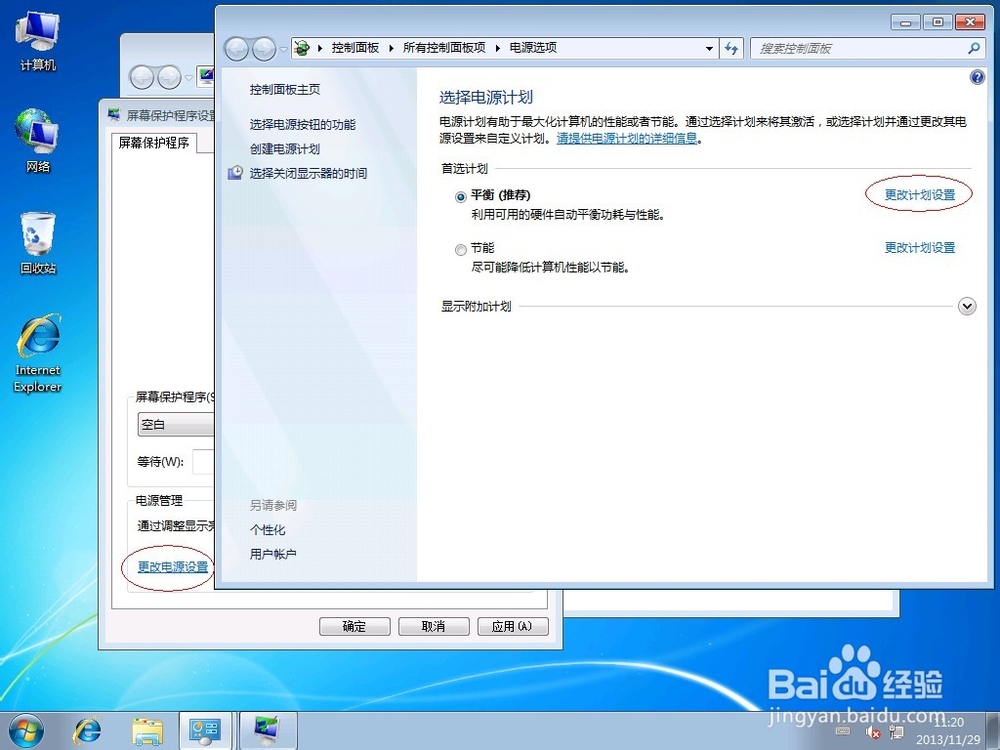
6、这里首先可以更改关闭显示器的时间,默认是2小时的,如果离开没关显示器的话,好浪费电呀,我选择5分钟,然后保存。

7、如果你还要更改其他的电源设置,点更改高级电源设置吧。如图,好多地方可以更改的呢,你自己慢慢操作吧。
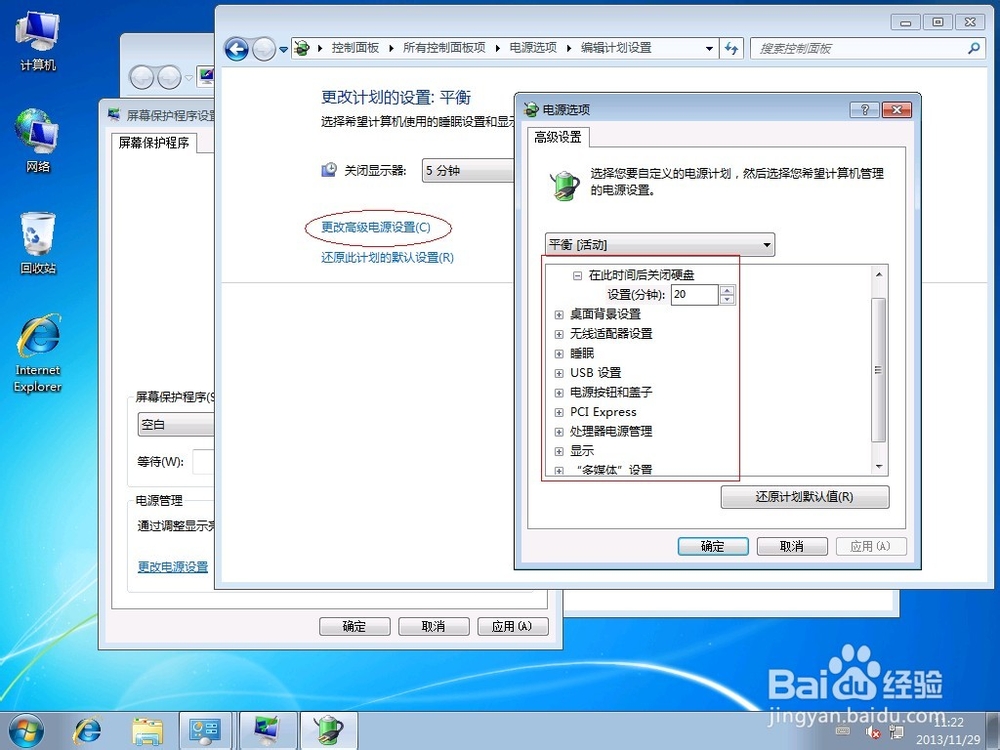
换张漂亮的墙纸吧
1、不得不说,WIN7的墙纸比XP好看多了。默认的那张已经很好看了,里面还有好多好看的,有空换个墙纸也是赏心悦目的事情呀。 首先,在屏幕的空白处,点右键-个性化。

2、点击桌面背景,
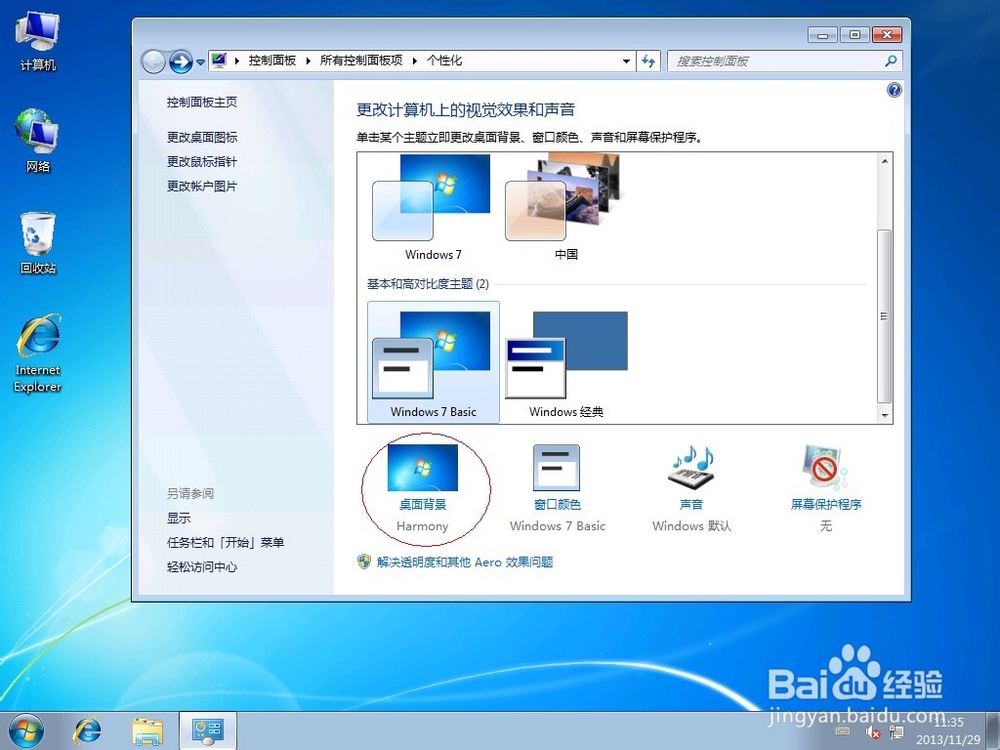
3、会看到很多图片,喜欢哪张点哪张吧。不用点应用或确定,直接上效果了。

4、在这,还要说一个图片轮播功能:设置隔段时间自动更改墙纸,这功能不错吧。 把鼠标放到图片的左上角,选择你要轮播的图片,打上勾,这时,下面的选项就不再是灰色,你可以设置了。 怎么样,你也来试试吧。

更改个性主题
1、如果说更改完了墙纸,你还是觉得不够的话,那我们再来换个主题吧。 首先,在屏幕的空白处,点右键-个性化。

2、其实,我们刚才改过的墙纸也算是更改过主题了,只是还没保存,如果你要保留的话,你可以现在保存,你还可以联机获取更多的主题呢。

3、系统默认也带了二款aero主题的,我们来点右边那个试试看。

4、有没有留意到,整个画面都改变了哦。你可没留意到下方的镉胶鱿瓜几个小变化吧?呵呵。 不错吧。真的是只有你想不到,没有做不到。 单从这些细节,就知道程序员的用心了,所以的确也是比XP进步了。